So implementieren Sie Preisangebote für WooCommerce (kostenloses Plugin)
Veröffentlicht: 2020-07-31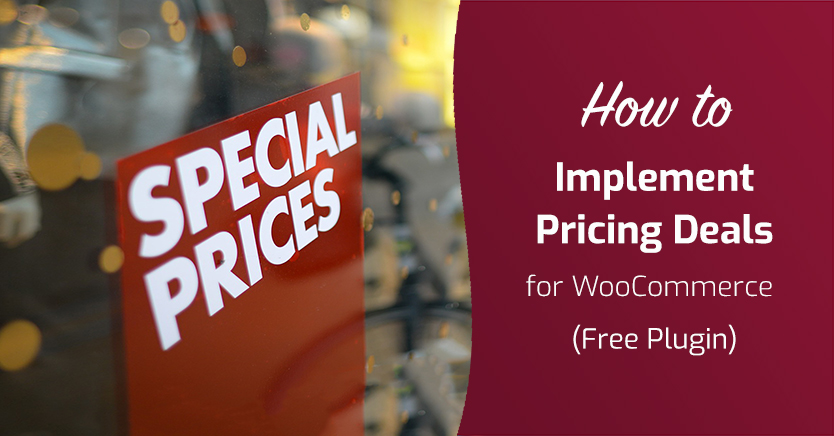
WooCommerce ist das beste WordPress-Plugin, um Ihre Website in einen vollwertigen Online-Shop zu verwandeln. Aber wie jedes Tool da draußen ist WooCommerce nicht perfekt. Wenn Sie beispielsweise Preisangebote für WooCommerce erstellen, sind die Standardangebote des Plugins etwas eingeschränkt.
Glücklicherweise kann Ihr Online-Shop mit Hilfe von Advanced Coupons Ihren Käufern ganz einfach Preisangebote und mehr anbieten.
In diesem Artikel besprechen wir, was Preisangebote sind und wie Sie sie mit dem Advanced Coupons-Plugin implementieren können. Lass uns anfangen!
Eine Einführung in Preisangebote für WooCommerce
Der Online-Handel ist unglaublich populär geworden. Ihre potenziellen Käufer haben jetzt viele Optionen zur Auswahl, wenn sie sich entscheiden, über das Internet einzukaufen. Das bedeutet, dass Sie mehr Arbeit investieren müssen, um Kunden zu gewinnen.
Es gibt viele Möglichkeiten, wie Sie die Conversions in Ihrem Online-Shop steigern können, aber die Implementierung einer dynamischen Preisstrategie ist eine der effektivsten. Preisangebote für WooCommerce sind Marketingangebote, die Sie den Besuchern Ihrer Website machen, um sie zu ermutigen, Bestellungen abzuschließen und größere Mengen zu kaufen.
Diese Preisangebote können „Buy One Get One“ (BOGO)-Angebote, kategoriebasierte Rabatte, mengenbasierte Rabatte und mehr sein. Sie können sogar verschiedene Arten von erweiterten Preisregeln erstellen, abhängig von Ihren spezifischen Zielen und Ihrer Zielgruppe.
Betrachten wir einige praktische Anwendungsfälle von Preisangeboten für WooCommerce:
- Ein Bekleidungsgeschäft kann entscheiden, jedem Käufer nach dem Kauf von drei Artikeln ein kostenloses T-Shirt anzubieten (BOGO-Deal).
- Webhosting-Unternehmen bieten üblicherweise Preisnachlässe für langfristige Abonnements an (mengenabhängiger Rabatt).
- Ein Elektronikgeschäft kann sich dafür entscheiden, ältere Modelle seiner Geräte zu rabattieren (Kategorie-basierter Rabatt).
Es gibt zahlreiche Möglichkeiten, wie Ihr Online-Shop von solchen Angeboten profitieren kann. Zum Beispiel:
- Sie können in kürzerer Zeit mehr verkaufen. Wenn Sie Preisangebote strategisch implementieren, ist Ihnen eine höhere Konversionsrate in kürzerer Zeit fast garantiert.
- Preisangebote locken neue Kunden. Typisches Verbraucherverhalten zeigt, dass es schwierig ist, ein gutes Geschäft abzulehnen. Je besser Ihre Angebote sind, desto mehr Kunden (sowohl alte als auch neue) werden wahrscheinlich kaufen.
- Dynamische Preisgestaltung verschafft Ihnen einen Wettbewerbsvorteil. Sie können Preisangebote nutzen, um die Konkurrenz sowohl im B2B- als auch im B2C-Bereich zu schlagen.
Mit anderen Worten, Preisangebote für WooCommerce sind die Mühe für die meisten Ladenbesitzer und Vermarkter definitiv wert. Sie müssen nur lernen, wie man sie einrichtet.
So implementieren Sie Preisangebote für WooCommerce (in 4 Schritten)
Wenn Sie sich schließlich entscheiden, Preisangebote für WooCommerce auf Ihrer WordPress-Seite zu implementieren, gibt es einige einfache Schritte, denen Sie folgen können. Gehen wir den Prozess gemeinsam durch.
Schritt 1: Erstellen Sie einen neuen Gutschein
Standardmäßig bietet WooCommerce einige Coupon-Funktionen, die Ihnen helfen können, Preisangebote auf Ihrer Website zu implementieren. Diese Optionen sind ein guter Ausgangspunkt.
Um sie zu finden, müssen Sie zunächst einen neuen WooCommerce-Coupon erstellen, indem Sie in Ihrem WordPress-Dashboard zu WooCommerce > Coupons navigieren. Nachdem Sie Gutschein hinzufügen ausgewählt haben, können Sie mit der Bearbeitung der verschiedenen Standardfelder beginnen:
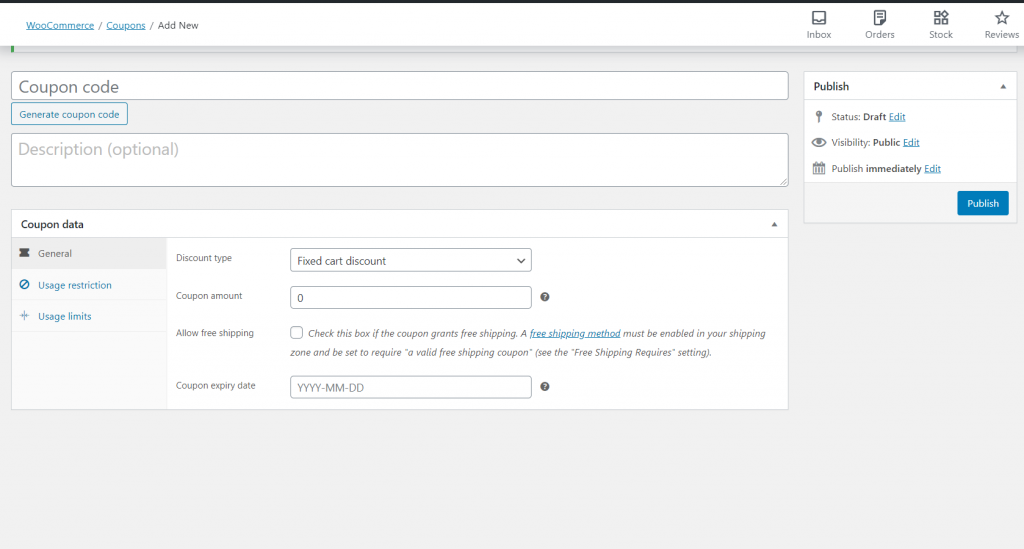
Als erstes müssen Sie den Namen des Gutscheins und seine Beschreibung (optional) festlegen. Sobald Sie damit fertig sind, können Sie fortfahren und die gutscheinspezifischen Informationen bearbeiten.
Schritt 2: Probieren Sie die Standard-Gutscheinfunktionen von WooCommerce aus
Auf der Registerkarte „ Allgemein “ im Abschnitt „ Gutscheindaten“ können Sie mit WooCommerce die folgenden Werte anpassen:
- Rabatttyp
- Gutscheinbetrag
- Kostenloser Versand zulassen
- Ablaufdatum des Gutscheins
Zu Beginn können Sie eine der drei verfügbaren Rabattarten auswählen:
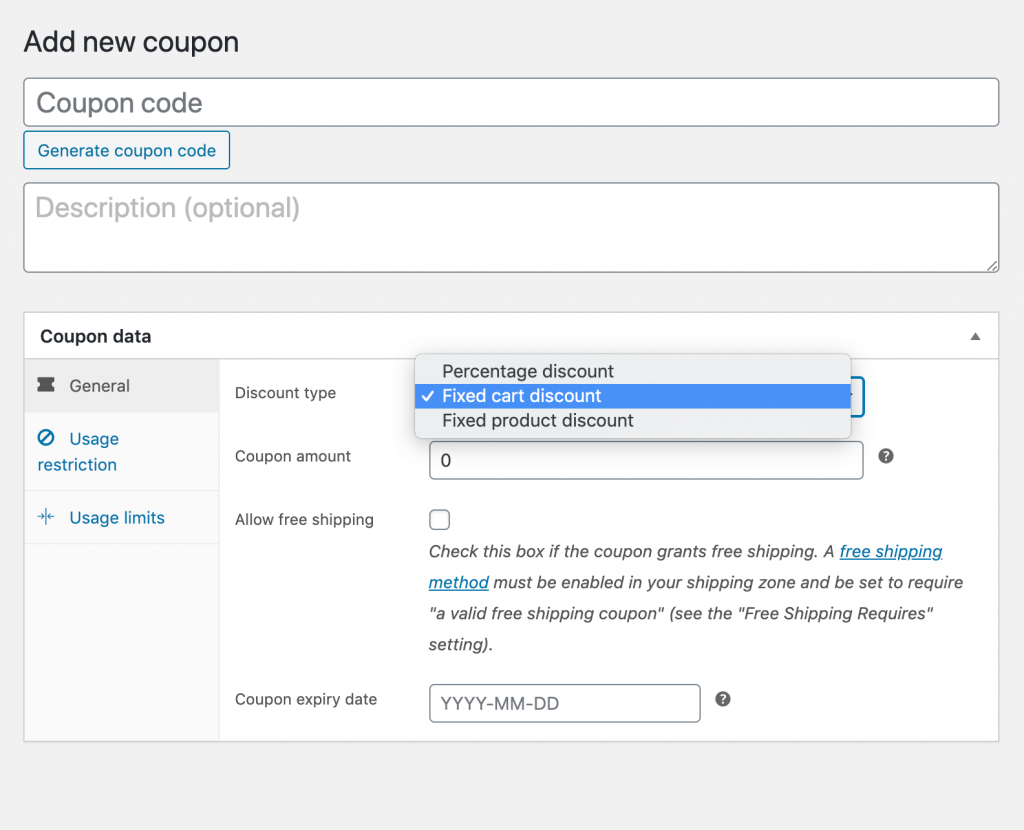
Hier ist, was Sie mit jedem tun können:
- Prozentualer Rabatt. Dies reduziert die Kosten ausgewählter Produkte um einen festen Prozentsatz.
- Fester Warenkorbrabatt. Diese Art von Rabatt gilt für alle Produkte im Warenkorb des Benutzers. Der Rabattwert (Gutscheinbetrag) kann entweder ein Prozentsatz oder ein fester Wert sein.
- Fester Produktrabatt. Ähnlich wie beim prozentualen Rabatt reduziert dies die Kosten ausgewählter Produkte um einen festgelegten Betrag.
Basierend auf der ausgewählten Rabattart können Sie dann den Gutscheinbetrag als festen, dezimalen oder prozentualen Wert festlegen. Ebenso können Sie die kostenlose Versandfunktion aktivieren, um die Versandkosten zu entfernen, wenn der Gutschein verwendet wird.
Beachten Sie bei der Festlegung des Coupon-Ablaufdatums, dass Ihre Auswahl am Ende des gewählten Tages um 00:00 Uhr wirksam wird. Dies hängt natürlich von der Zeitzone Ihrer Website ab, die Sie ändern können, indem Sie zu Einstellungen > Allgemein > Zeitzone navigieren.
Im Allgemeinen sind Nutzungsbeschränkungen praktisch, um zu steuern, für welche Teile Ihres Geschäfts der Gutschein gilt:

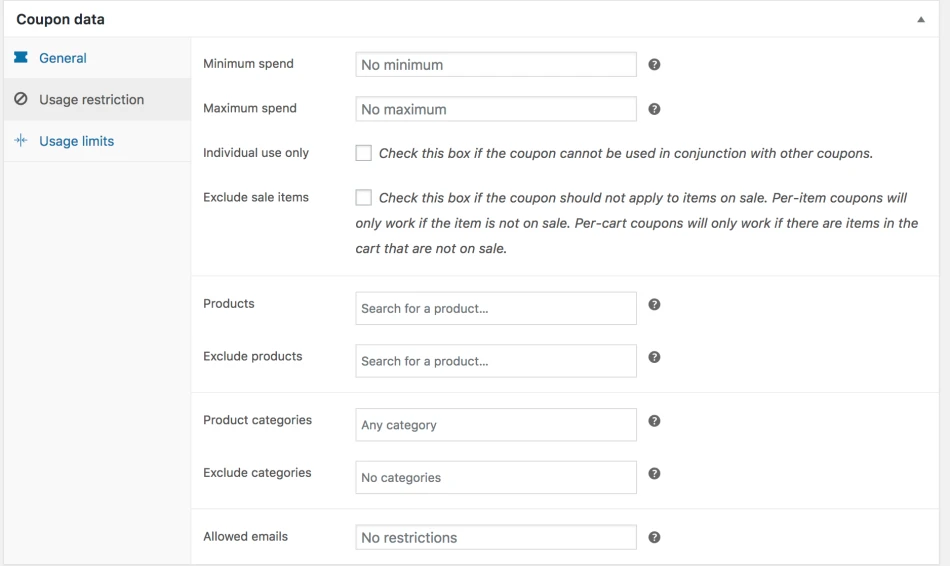
Sie können beispielsweise einen Mindest- oder Höchstbetrag festlegen, den ein Benutzer ausgeben muss, damit der Gutschein ausgelöst wird. Wenn Sie möchten, dass der Gutschein im gesamten Geschäft gilt, lassen Sie die Felder Produkte und Produkte ausschließen einfach leer.
Nutzungslimits hingegen steuern, wie oft der Coupon angewendet werden kann:
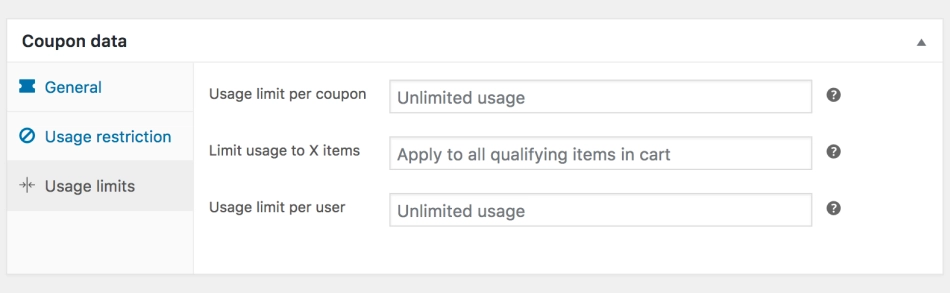
Sie können die Anzahl der Verwendungen eines Gutscheins, die Anzahl der Artikel, für die er gelten kann, oder sogar die Anzahl der Verwendungen durch einen bestimmten Käufer begrenzen.
Schritt 3: Installieren und aktivieren Sie Advanced Coupons
Die standardmäßigen Gutscheinfunktionen von WooCommerce können sich zwar als nützlich erweisen, sie sind jedoch nicht besonders umfangreich. Die obigen Einstellungen decken so ziemlich alles ab, was Sie mit WooCommerce-Gutscheinen sofort tun können.
Hier kommt das Advanced Coupons-Plugin ins Spiel. Es fügt eine robuste neue Toolbox mit Optionen zum Erstellen und Konfigurieren Ihrer Preisangebote hinzu.
Um das Plugin zu installieren und zu aktivieren, müssen Sie einfach zu Plugins > Add New navigieren und nach „Advanced Coupons“ suchen:
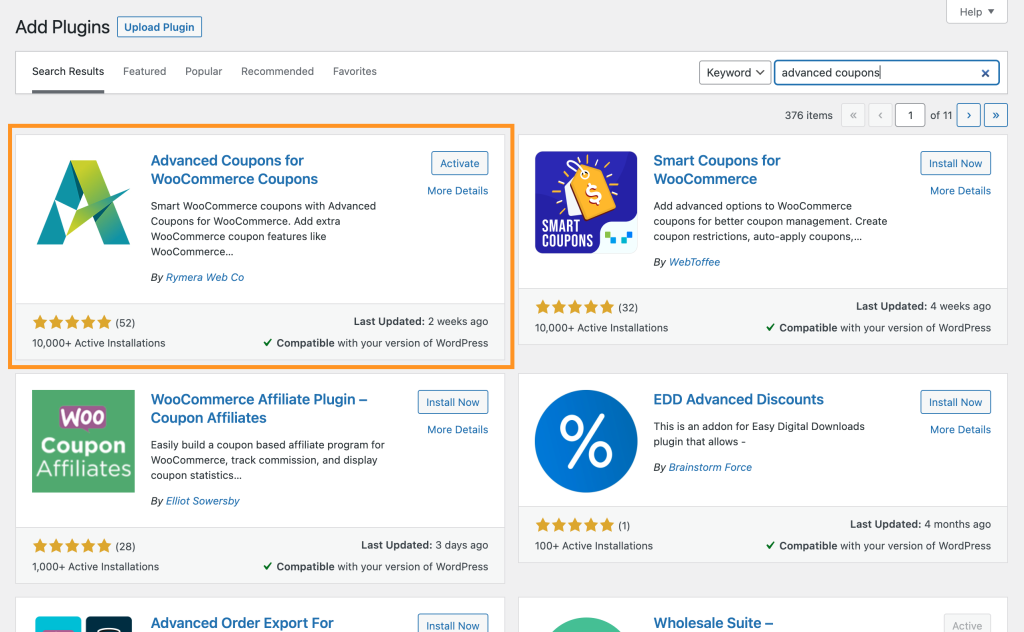
Auf diese Weise können Sie Ihrer Website die kostenlose Version von Advanced Coupons hinzufügen, die Ihnen eine solide Reihe neuer Funktionen bietet. Für die vollständige Kontrolle über Ihre Coupons, Rabatte und andere WooCommerce-Angebote können Sie auch auf die Premium-Version des Plugins upgraden.
Schritt 4: Implementieren Sie Ihre erweiterten Preisangebote
Navigieren Sie nach der Aktivierung von Advanced Coupons zurück zu WooCommerce > Coupons. Sie können einen bestehenden Gutschein bearbeiten oder einen neuen erstellen. In jedem Fall werden Sie schnell feststellen, dass jetzt viel mehr Abschnitte und Felder auf der Registerkarte Coupondaten verfügbar sind:
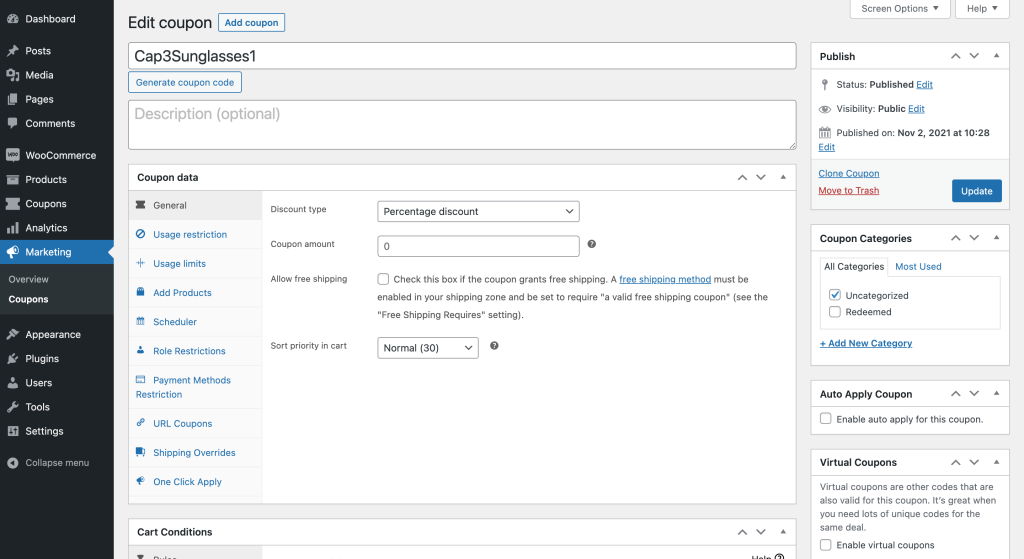
Eines der aufregendsten Angebote von Advanced Coupons sind die BOGO-Angebote:
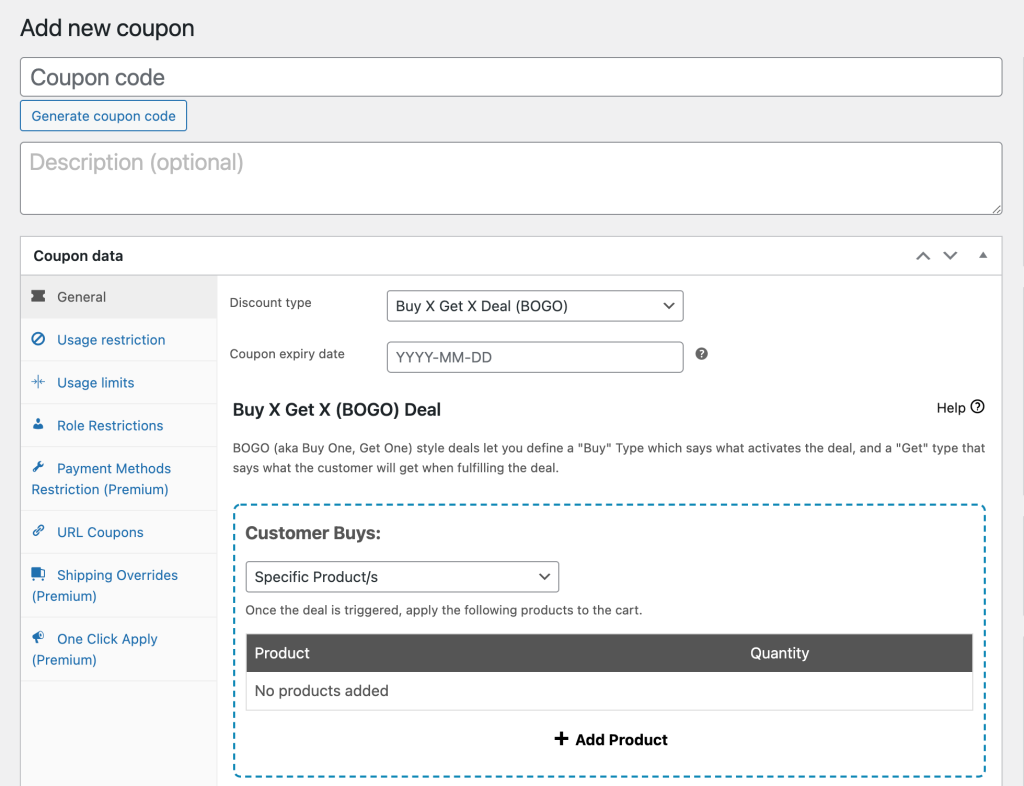
Bei der Implementierung von BOGO-Deals können Sie mit Advanced Coupons genau konfigurieren, wie das Angebot ausgelöst und angewendet werden soll:
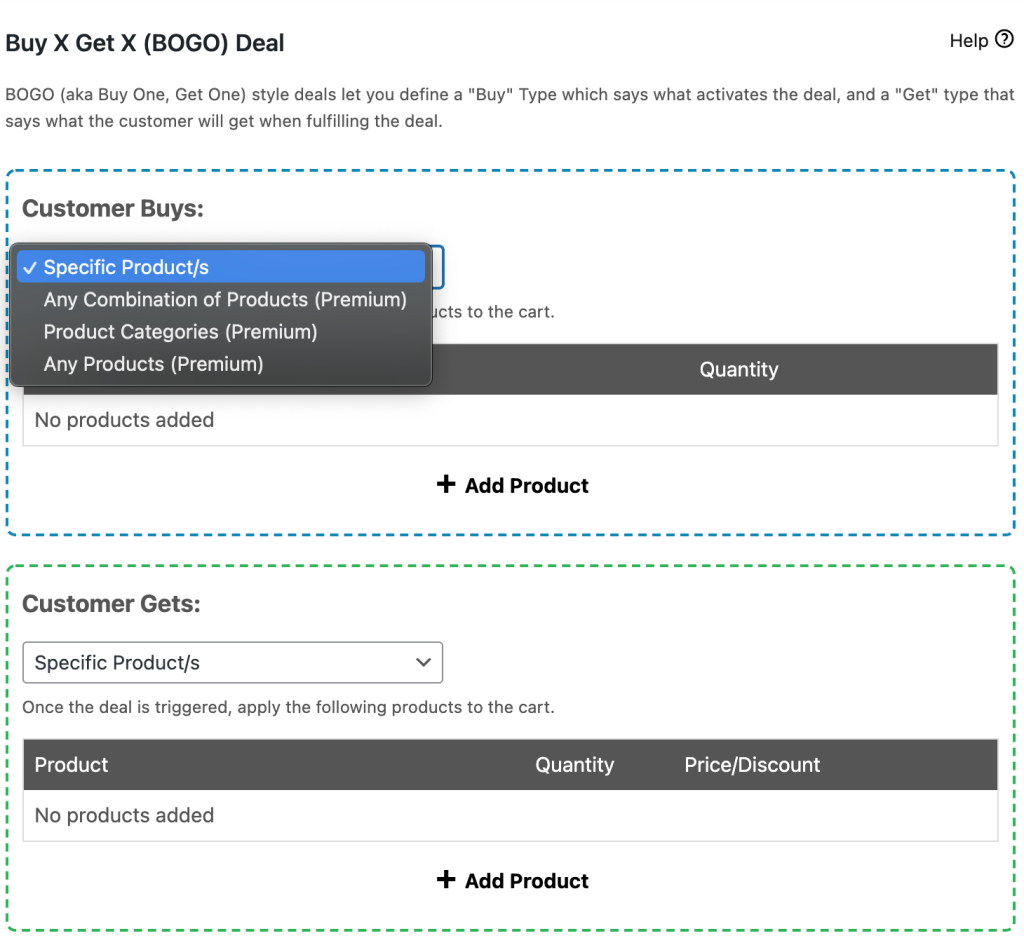
Mit der kostenlosen Version des Plugins können Sie das Angebot nur für ausgewählte Produkte auslösen und anwenden. Um eine Kombination von Produkten oder ganze Produktkategorien auszuwählen, sollten Sie auf die Premium-Version upgraden.
Mit Advanced Coupons können Sie auch einige zusätzliche Einstellungen aktivieren und sogar Warenkorbbedingungen definieren. Diese Bedingungen helfen Ihnen, fast jede Art von BOGO-Deal zu erstellen, die Sie möchten:
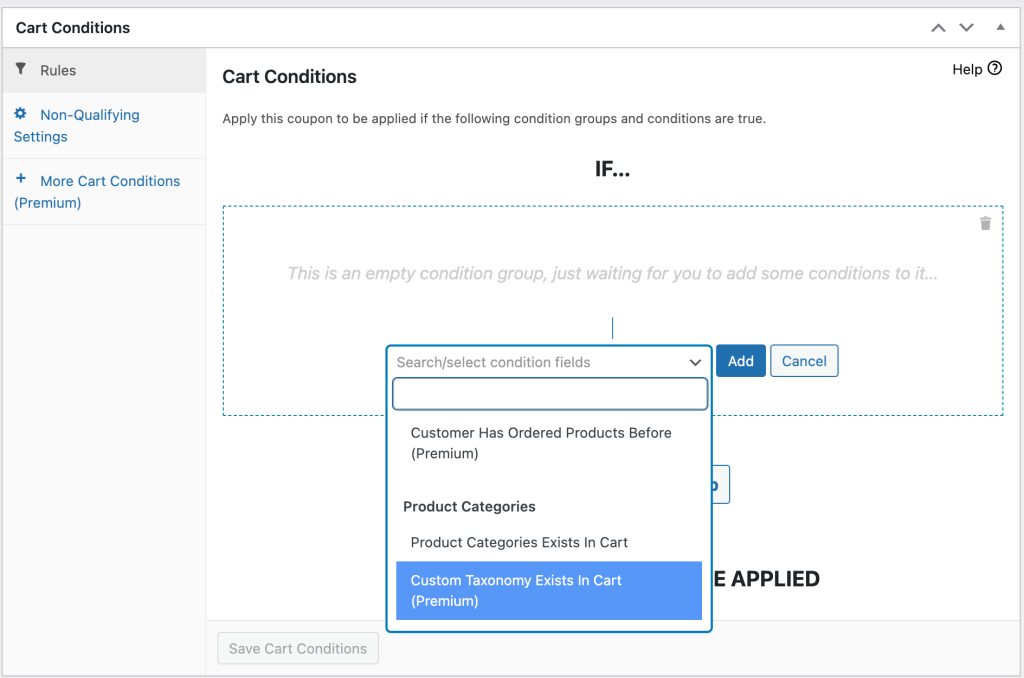
Beispielsweise können Sie einen Deal auf bestimmte Kundenbenutzerrollen oder auf Besucher beschränken, die ihre ersten Bestellungen tätigen.
Mit der kostenlosen Version können Sie auch URL-Gutscheine generieren, die Sie ganz einfach mit potenziellen Kunden teilen können:
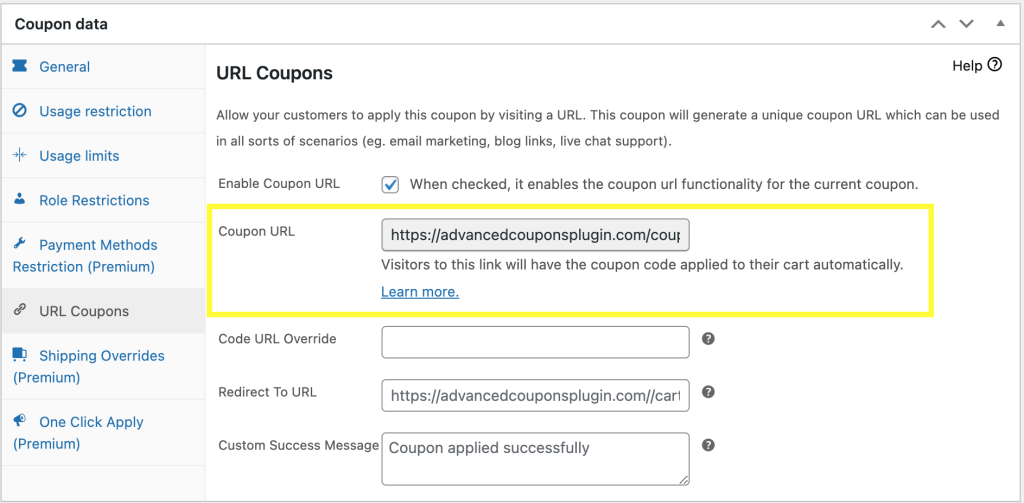
Weitere in der Premium-Version verfügbare Funktionen umfassen die Option, „Ein-Klick“-Angebote zu erstellen, Versandüberschreibungen festzulegen und vieles mehr. Zusammen ermöglichen es diese Optionen, nahezu jede Art von Preisgestaltung für WooCommerce umzusetzen, die Sie sich vorstellen können.
Fazit
Preisangebote sind eine hervorragende Möglichkeit, Ihren Online-Shop zu erweitern und Ihr Geschäft auszubauen. Sie können auch sehr nützlich sein, um das Verbraucherverhalten zu Ihrem Vorteil zu nutzen.
Um Preisangebote für WooCommerce zu implementieren, können Sie:
- Erstellen Sie einen neuen Gutschein.
- Probieren Sie die Standard-Gutscheinfunktionen von WooCommerce aus.
- Installieren und aktivieren Sie das kostenlose Advanced Coupons-Plugin.
- Holen Sie sich Advanced Coupons Premium, um erweiterte Funktionen freizuschalten.
- Implementieren Sie Ihre erweiterten Preisangebote.
Welche Arten von Preisangeboten möchten Sie auf Ihrer WooCommerce-Website erstellen? Teilen Sie Ihre Gedanken in den Kommentaren unten!
